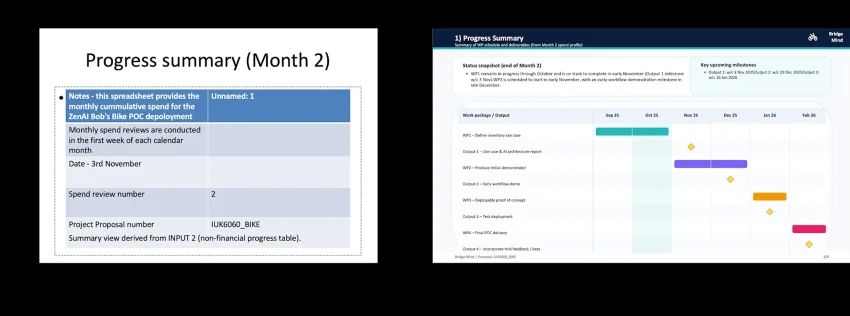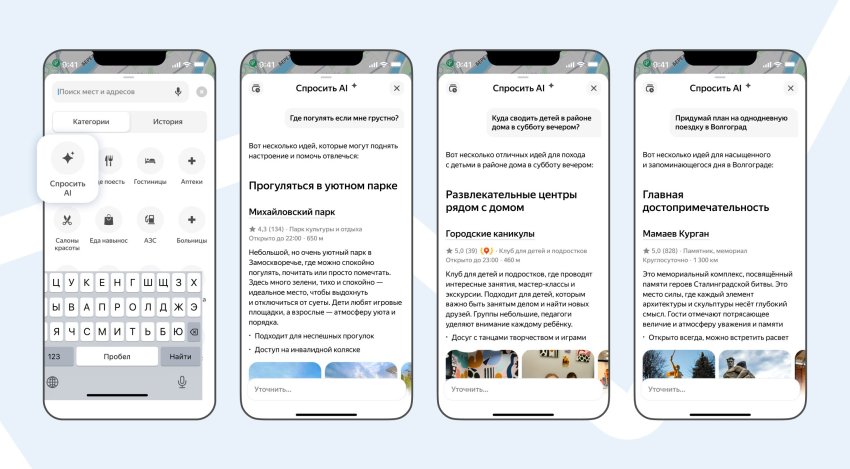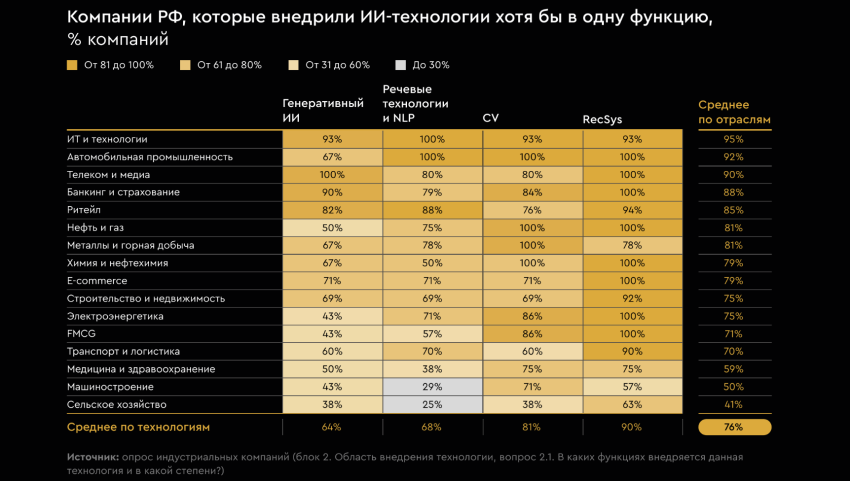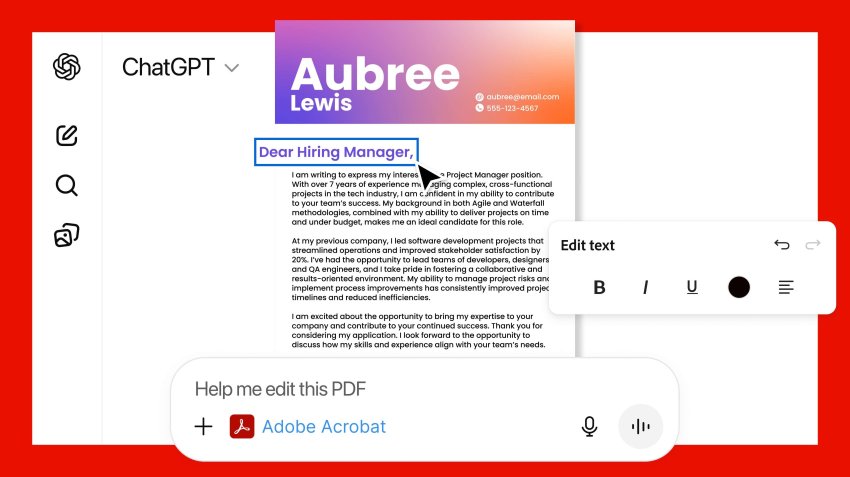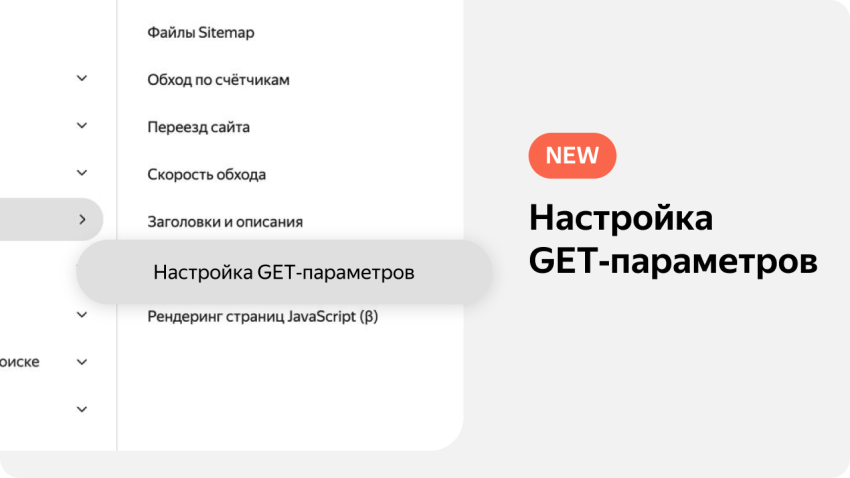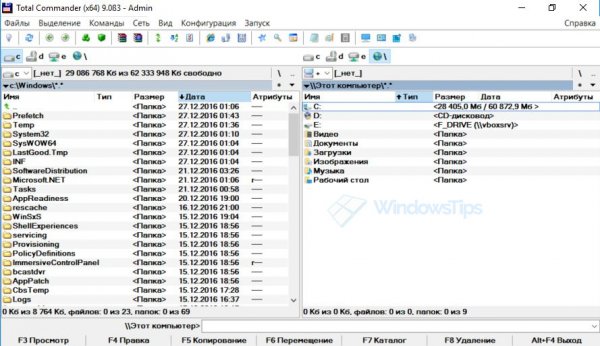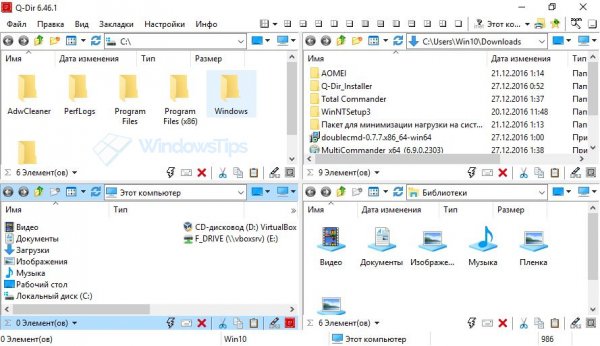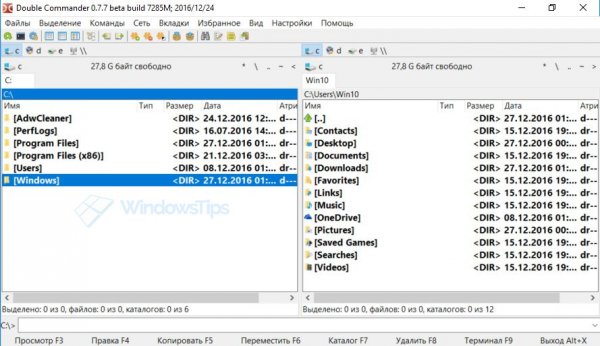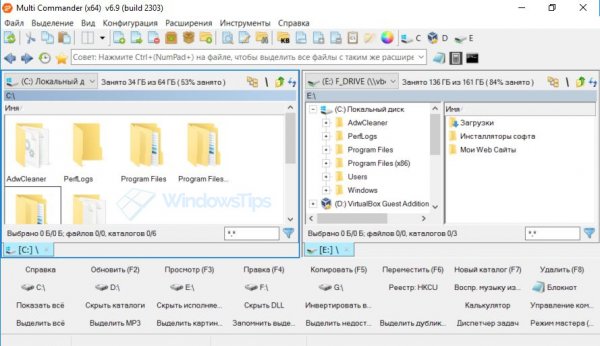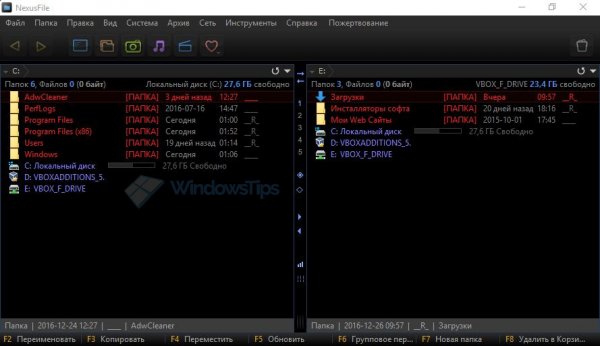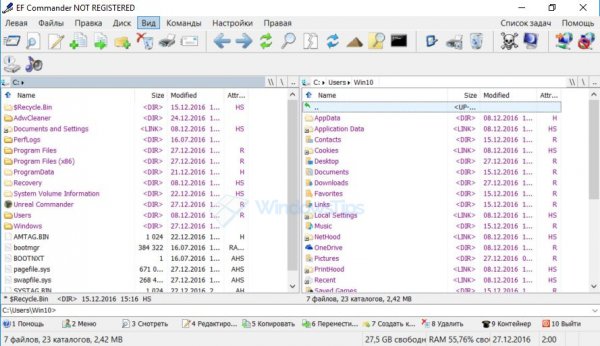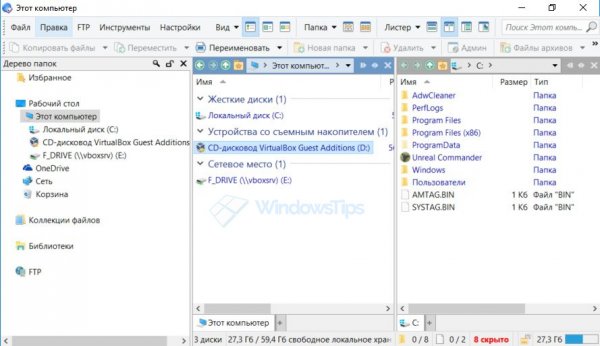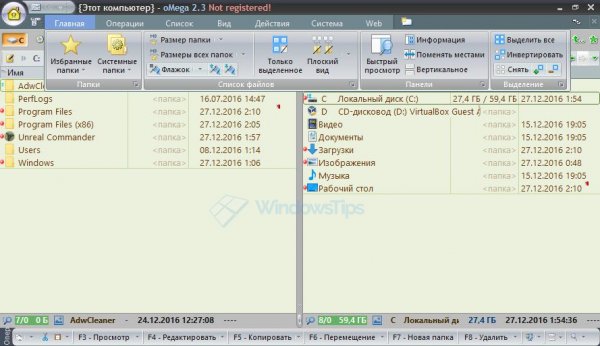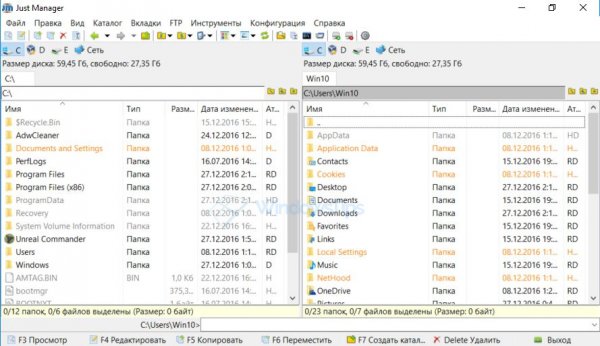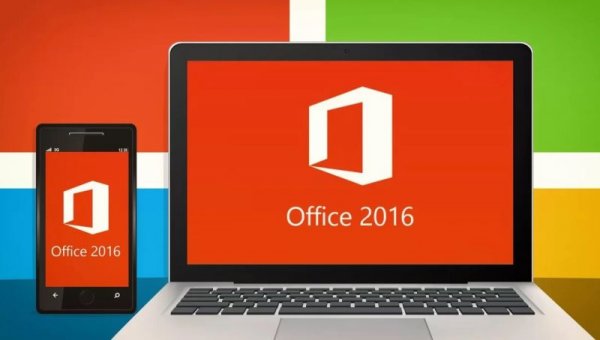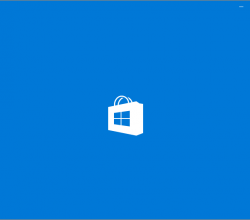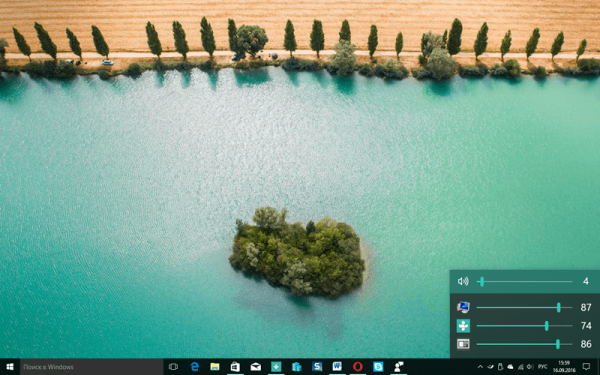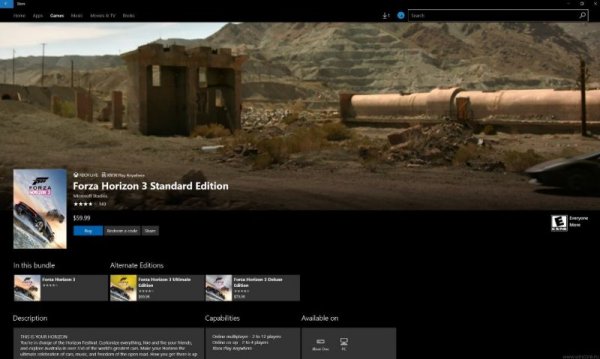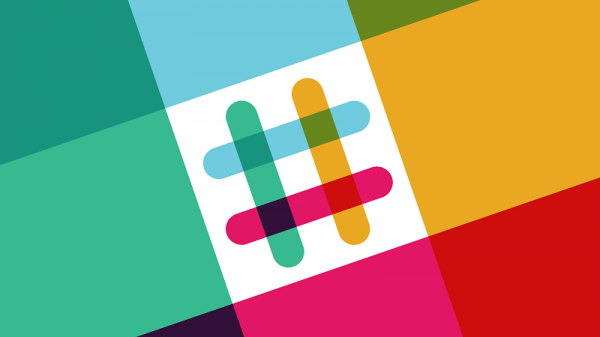✔10 десктопных файловых менеджеров для Windows - «Windows»
Магазин Windows с минималистичными приложениями для Windows 8.1 и 10, начавший работу еще в 2011 году, за годы развития последних версий системы не только не уничтожил рынок десктопных Windows-программ, а, наоборот, лишь подчеркнул их актуальность. Увы, но даже до сих пор, после 6-ти лет работы магазина качественных и полезных приложений в нем еще достаточно мало. Более-менее толковые приложения из Windows Store, как правило, либо созданы самой компанией Microsoft, либо разработчиками платных веб-сервисов. Либо такие приложения продаются за деньги. Одна из провальных ниш софта, представленного в Windows Store – файловые менеджеры. Многие из них не дотягивают даже до уровня проводника Windows. Файловые менеджеры из Windows Store, как правило, не позволяют запуск EXE-файлов, не распаковывают архивы и в целом предлагают лишь минимум возможностей по работе с файлами. Тогда как рынок десктопных файловых менеджеров может предложить обилие продуктов, ориентированных функционально на разные уровни пользователей. Ниже рассмотрим десятку десктопных файловых менеджеров для Windows.
1. Total Commander
Total Commander – самый известный сторонний файловый менеджер, старожил на рынке этого типа ПО. Это настраиваемый файловый менеджер с двухпанельным интерфейсом и обширным функционалом – со встроенным архиватором, поисковиком файлов, FTP-клиентом, функциями разбивки/сборки файлов, группового переименования файлов, синхронизации каталогов, с возможностью задания внутренних ассоциаций файлов, с настраиваемой панелью быстрого запуска программ и служб Windows, с поддержкой расширяющих функционал плагинов, с возможностью интеграции портативного софта и т.п. Total Commander – условно-бесплатная программа. Ее можно свободно скачать и установить на компьютер, а некогда в перспективе оплатить лицензию.
Официальный сайт: https://www.ghisler.com/
2. Q-Dir
Легковесная бесплатная программа Q-Dir не так богата функционалом, как Total Commander и его аналоги. Q-Dir правильнее рассматривать как более удобную альтернативу проводнику Windows с настраиваемым интерфейсом. Фишка этого файлового менеджера заключается в разнообразии вариантов компоновки панелей. В окне программы можно настроить целых 4 панели с отображением файлов компьютера, подобрать наиболее приемлемый вариант трехпанельного интерфейса или остановиться на стандартном выборе окна из двух панелей. Q-Dir можно рекомендовать новичкам из-за внешнего сходства с проводником Windows.
Официальный сайт: http://www.softwareok.com/?seite=Freeware/Q-Dir
3. Double Commander
Бесплатный файл-менеджер Double Commander подойдет для пользователей компьютерных устройств на базе разных операционных систем. Это кроссплатформенный продукт с оформлением в стиле Linux, для которой он изначально и создавался, а впоследствии был портирован на системы Windows и Mac. Double Commander – двухпанельный файловый менеджер, аналог Total Commander, поддерживающий работу с плагинами последнего.
Официальный сайт: http://doublecmd.sourceforge.net/
4. Multi Commander
Multi Commander – двухпанельный обозреватель файлов. Он бесплатен, легковесен, с настраиваемым интерфейсом, собственным архиватором, FTP-клиентом, возможностью настройки внутренних ассоциаций файлов, поддержкой дополнений, плагинов и прочими возможностями. Multi Commander дополнительно наделен отдельными функциями по работе с изображениями, видео- и аудиофайлами.
Официальный сайт: http://multicommander.com/
5. NexusFile
Бесплатный NexusFile – двухпанельный менеджер файлов с симпатичным легковесным интерфейсом и тройкой тем оформления на выбор, своим архиватором, FTP-клиентом, шредером файлов, а также прочими функциями.
Официальный сайт: http://www.xiles.net/
6. Unreal Commander
Unreal Commander – бесплатный файловый менеджер, практически клон Total Commander, только с другим оформлением интерфейса и возможностью его смены путем установки других тем оформления и других иконок на панели быстрого доступа. В отличие от Total Commander, Unreal Commander еще дополнен встроенными инструментами – утилитой резервного копирования и менеджером закачек.
Официальный сайт: https://x-diesel.com/
7. EF Commander
Функциональный файловый менеджер EF Commander – как и Total Commander, это условно-бесплатная программа. И как и последний, EF Commander – старожил на рынке файловых менеджеров: программа была создана еще в 1994 году для OS/2, а через 2 года портирована на Windows. В числе возможностей программы – настройка интерфейса, ряд функций по работе с файлами, встроенные FTP-клиент и архиватор, работа с плагинами, удобный запуск отдельных штатных функций Windows и т.п.
Официальный сайт: http://www.efsoftware.com/cw/e.htm
8. Directory Opus
Условно-бесплатный обозреватель файлов Directory Opus не настолько функционален, как Total Commander и его полноценные аналоги, зато он с дружелюбным, гибким и настраиваемым интерфейсом. Обустроен FTP-клиентом, архиватором, поисковиком файлов, функцией отслеживания дубликатов файлов, просмотрщиком мультимедийных файлов, конвертером изображений и функцией слайд-шоу.
Официальный сайт: https://www.gpsoft.com.au/
9. оМега
Условно-бесплатный файловый менеджер оМега – еще одна программа, обладающая лишь небольшой частью возможностей, которые представлены в функциональных продуктах типа Total Commander. Файловый менеджер оМега прост и ориентирован на юзабилити: из ряда прочих файловых менеджеров он отличается удобным Ribbon-интерфейсом – ленточным интерфейсом с выпадающими вкладками-разделами меню, как в приложениях Microsoft Office и прочих продуктах компании Microsoft.
Официальный сайт: http://pylonos.com/omega/ru
10. Just Manager
Бесплатный легковесный файл-менеджер Just Manager организацией схож с Total Commander, однако в самом названии программы кроется подсказка, что это скорее инструмент на скорую руку, но никак не решение для длительной и продуктивной работы. Just Manager обустроен FTP-клиентом и может предложить базовые операции с файлами. В нем нет даже своего архиватора.
Официальный сайт: http://justmanager.ru/
Зато создатель Just Manager позаботился об экспорте-импорте настроек программы. Тогда как тот же Total Commander при переустановке Windows нужно либо заново настраивать, либо возиться с ручным переносом файла настроек «.ini».
***
Все 10 рассмотренных файловых менеджеров поддерживают русскоязычный интерфейс.